FrontPage2003网页制作解读
- 格式:ppt
- 大小:1.99 MB
- 文档页数:120
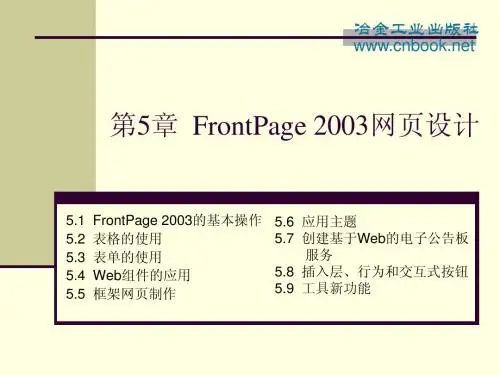
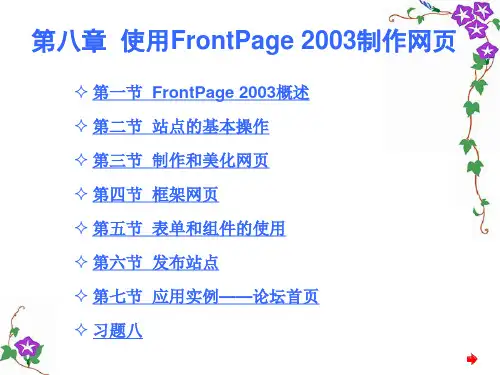
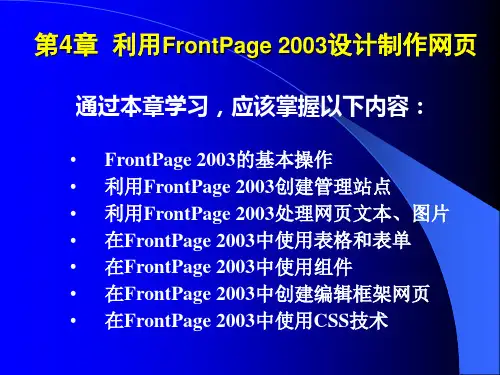
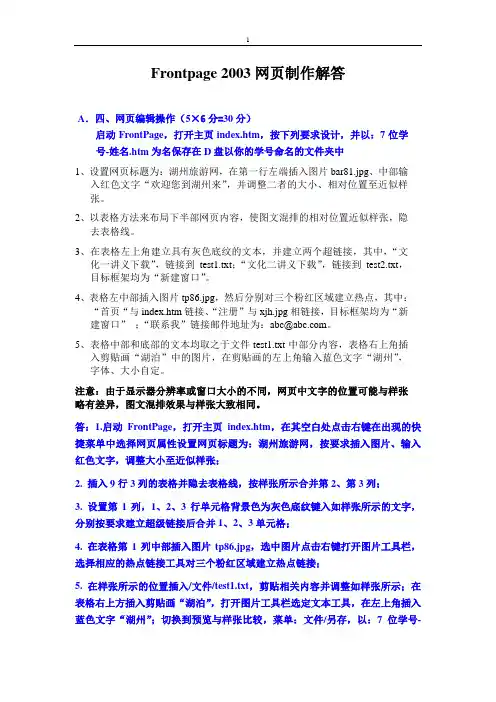
Frontpage 2003网页制作解答A.四、网页编辑操作(5×6分=30分)启动FrontPage,打开主页index.htm,按下列要求设计,并以:7位学号-姓名.htm为名保存在D盘以你的学号命名的文件夹中1、设置网页标题为:湖州旅游网,在第一行左端插入图片bar81.jpg、中部输入红色文字“欢迎您到湖州来”,并调整二者的大小、相对位置至近似样张。
2、以表格方法来布局下半部网页内容,使图文混排的相对位置近似样张,隐去表格线。
3、在表格左上角建立具有灰色底纹的文本,并建立两个超链接,其中,“文化一讲义下载”,链接到test1.txt;“文化二讲义下载”,链接到test2.txt,目标框架均为“新建窗口”。
4、表格左中部插入图片tp86.jpg,然后分别对三个粉红区域建立热点,其中:“首页“与index.htm链接、“注册”与xjh.jpg相链接,目标框架均为“新建窗口”;“联系我”链接邮件地址为:abc@。
5、表格中部和底部的文本均取之于文件test1.txt中部分内容,表格右上角插入剪贴画“湖泊”中的图片,在剪贴画的左上角输入蓝色文字“湖州”,字体、大小自定。
注意:由于显示器分辨率或窗口大小的不同,网页中文字的位置可能与样张略有差异,图文混排效果与样张大致相同。
答:1.启动FrontPage,打开主页index.htm,在其空白处点击右键在出现的快捷菜单中选择网页属性设置网页标题为:湖州旅游网,按要求插入图片、输入红色文字,调整大小至近似样张;2. 插入9行3列的表格并隐去表格线,按样张所示合并第2、第3列;3. 设置第1列,1、2、3行单元格背景色为灰色底纹键入如样张所示的文字,分别按要求建立超级链接后合并1、2、3单元格;4. 在表格第1列中部插入图片tp86.jpg,选中图片点击右键打开图片工具栏,选择相应的热点链接工具对三个粉红区域建立热点链接;5. 在样张所示的位置插入/文件/test1.txt,剪贴相关内容并调整如样张所示;在表格右上方插入剪贴画“湖泊”,打开图片工具栏选定文本工具,在左上角插入蓝色文字“湖州”;切换到预览与样张比较,菜单:文件/另存,以:7位学号-姓名.htm为名保存在D盘以你的学号命名的文件夹中。
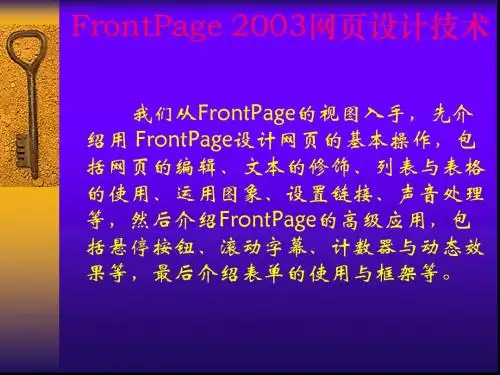
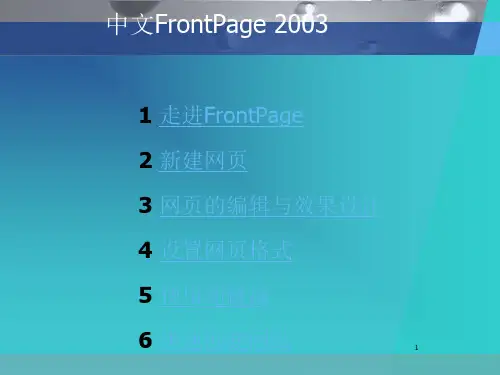

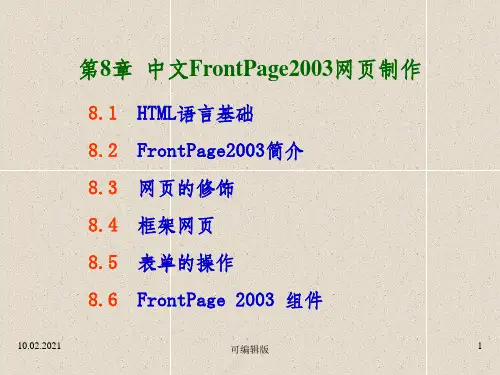
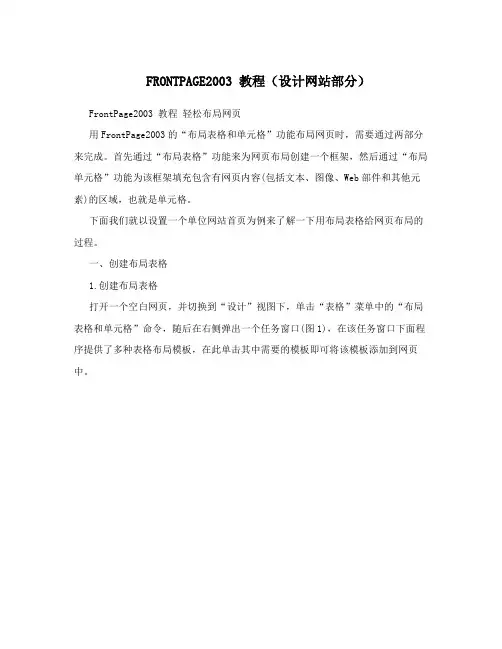
FRONTPAGE2003 教程(设计网站部分)FrontPage2003 教程轻松布局网页用FrontPage2003的“布局表格和单元格”功能布局网页时,需要通过两部分来完成。
首先通过“布局表格”功能来为网页布局创建一个框架,然后通过“布局单元格”功能为该框架填充包含有网页内容(包括文本、图像、Web部件和其他元素)的区域,也就是单元格。
下面我们就以设置一个单位网站首页为例来了解一下用布局表格给网页布局的过程。
一、创建布局表格1.创建布局表格打开一个空白网页,并切换到“设计”视图下,单击“表格”菜单中的“布局表格和单元格”命令,随后在右侧弹出一个任务窗口(图1),在该任务窗口下面程序提供了多种表格布局模板,在此单击其中需要的模板即可将该模板添加到网页中。
2.绘制布局表格如果你对模板中提供的布局表格不太满意,还可以用手工绘制的方法创建一个布局表格。
创建时首先在“新建表格和单元格”项中单击“绘制布局表格”,随后将指针移到操作窗口最下。
3.设置表格属性插入表格后,还需对表格属性进行设置。
在“表格属性”项中设置该表格所需的属性。
提示:在设置表格时,如果要想覆盖网页的默认边距,并让布局表格跨到文档窗口的边缘,可以将表格中的各个边距的属性都设置为0。
在设计框架时经常需要调整某一行或列的属性,这时可以通过表格中列宽和行高的标签来完成。
在操作窗口中单击布局表格需要调整的边框,每一侧都会出现显示列宽和行高的标- 1 -签。
每个标签都包括一个下拉箭头,如更改行高度时,单击此下拉箭头弹出一个下拉菜单,选择“更改行高”命令,在弹出的“行属性”对话框中重新输入该行高度值即可。
FrontPage2003还提供了一个表格自动功能,它可以按照比例自动伸缩,调整表格的宽度和高度,使用时在边距标签下拉菜单中选择“自动伸缩”命令即可快速地对表格的尺寸进行调整,非常方便。
二、单元格的添加和设置1.添加单元格布局表格创建了网页框架后,还要向表格中添加单元格。
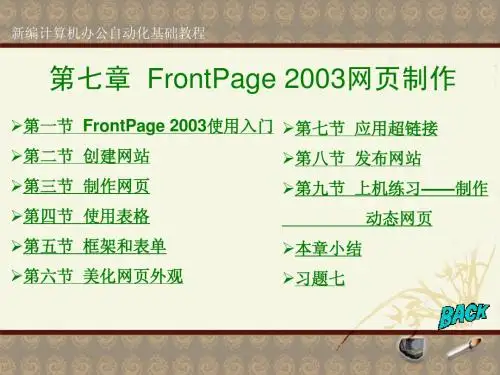
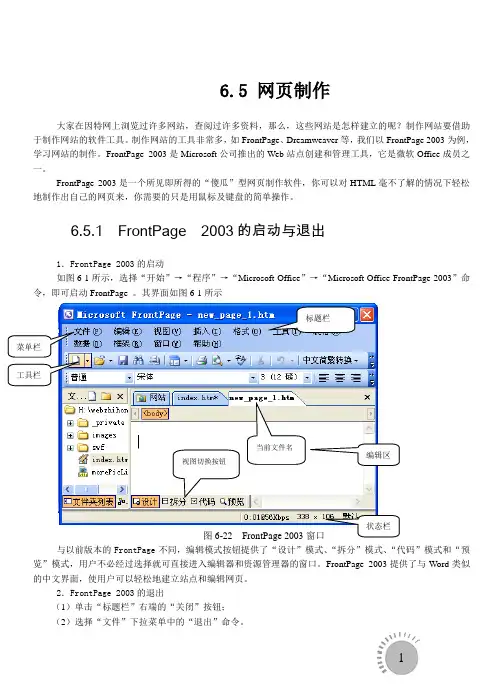
6.5 网页制作大家在因特网上浏览过许多网站,查阅过许多资料,那么,这些网站是怎样建立的呢?制作网站要借助于制作网站的软件工具。
制作网站的工具非常多,如FrontPage 、Dreamweaver 等,我们以FrontPage 2003为例,学习网站的制作。
FrontPage 2003是Microsoft 公司推出的Web 站点创建和管理工具,它是微软Office 成员之一。
FrontPage 2003是一个所见即所得的“傻瓜”型网页制作软件,你可以对HTML 毫不了解的情况下轻松地制作出自己的网页来,你需要的只是用鼠标及键盘的简单操作。
6.5.1 FrontPage 2003的启动与退出1.FrontPage 2003的启动如图6-1所示,选择“开始”→“程序”→“Microsoft Office ”→“Microsoft Office FrontPage 2003”命令,即可启动FrontPage 。
其界面如图6-1所示图6-22 FrontPage 2003与以前版本的FrontPage 不同,编辑模式按钮提供了“设计”模式、“拆分”模式、“代码”模式和“预览”模式,用户不必经过选择就可直接进入编辑器和资源管理器的窗口。
FrontPage 2003提供了与Word 类似的中文界面,使用户可以轻松地建立站点和编辑网页。
2.FrontPage 2003的退出(1)单击“标题栏”右端的“关闭”按钮;(2)选择“文件”下拉菜单中的“退出”命令。
标题栏章当前文件名章视图切换按钮6.5.2 创建网站任务制作个人网站“鸿渐工作室”★【任务说明】某财经学校计算机专业张鸿渐同学多才多艺,在学完网页制作课程之后想在网上安个“家”。
本任务以制作个人网站“鸿渐工作室”为例学习网站站点的建立过程。
【任务实施】本任务包括的操作主要是,创建站点、在网站中加入网页等1. 规划网站,绘制结构图网站包含多个由超级链接连在一起的网页,所以,在建立网站之前,要明确这个网站由哪些网页组成,明确网页之间的关系。
第5章 网页设计初步-FrontPage 2003因特网已成为目前最主要的电子信息发布媒体,无论是政府、公司、企业、还是个人都纷纷建立自己的网站来发布和收集信息。
不仅如此、越来越多的公司、企业和政府还将自己的商务、政务活动放到网站上,从而使得网站又成为信息处理的新平台。
一、案例说明本例描述:本例通过一个个人网站的建立过程来简要介绍利用FrontPage 2003建立网页的基本方法和常用功能,使得学习者对网页的设计过程有个初步的了解。
本例知识点: 站点的建立、表格及其表格布局、插入图片、背景音乐、超级链接、电子邮件链接、图片热区链接、字幕制作、站点发布 二、方法指导1.熟悉Microsoft FrontPage 2003界面① 启动FrontPage 2003,图5.1所示的为FrontPage 2003的操作界面。
图5.1 操作界面2.新建站点创建一个名为“花样年华”站点,保存在“D :\my web \hynh ”操作方法:① 单击“文件”菜单中的“新建”命令,在弹出的“新建”任务窗口中选择“新建网站”中的“由一个网页组成的网站”,打开如图5.2所示的“网站模板”对话框。
② 在“指定新站点的位置”处输入“D:\my web \hynh ”,双击“空白站点”图标,“花样年华”站点创建完毕。
菜单栏格式工具栏 标题栏 常用工具栏编辑区 网页显示方式任务窗口③ FrontPage 2003自动创建了“_ private ”和“images ”两个文件夹。
④ 单击“文件”菜单中的“新建”命令,在弹出的“新建”任务窗口中选择“新建网页”中的“空白网页”,创建一个名为“index.htm ”的网页(新建的网页默认名称为“new_page_1.htm ”,可以在保存时改为“index.htm ”)。
⑤ 单击“视图”菜单中的“文件夹”命令,可以发现右边窗口中增加了一个标题为“index.htm ”的主页图标,如图5.3所示。
Frontpage2003网页制作讲义网站的创建篇一、准备工作1、构思:确定网站的主题,定好网站栏目。
2、资料:根据栏目结构,收集资料,制作图片、动画等素材。
3、重命名:将资料素材文件以英文字母或数字的形式重命名。
(说明:网站中的所有文件及文件夹都不可以用汉字命名,否则,会出现链接错误。
)4、归类:根据栏目结构,创建每一层栏目相应的文件夹,并将素材归类到相应的文件夹中。
(说明:在本例中,已经建立好文件夹,并将素材归类了。
)二、网站的创建1、创建一个空白站点:打开FrontPage2003,执行“文件”→“新建”命令,在右边的任务窗格中,选择“新建网站”栏下的“其他网站模板”,在弹出的“网站模板”对话框中选择“空白站点”,在右边的“指定新站点的位置”中单击“浏览”按钮,选择创建好的“首页的文件夹(如:webs),单击“确定”按钮。
2、在“导航”视图下建立网站的栏目结构①单击窗口下方“视图”工具栏中的“导航”,切换到导航视图。
接着单击工具栏中的“新建网页”按钮,建立网站的首页,即index.htm。
然后将“主页”重命名为“中国自然保护区”。
②在“中国自然保护区”图标上单击右键,选择“新建”→“网页”命令,分别建立它的4个栏目网页,分别将它们重命名为“法律法规”、“珍稀动物”、“珍稀植物”、“生态旅游”。
③在“珍稀动物”图标上单击右键,选择“新建”→“网页”命令,分别建立它的3个子栏目网页,分别将它们重命名为“兽类”、“爬行类”、“鸟类”、“两栖类”。
④在“珍稀植物”图标上单击右键,选择“添加已有的网页”命令,分别选择“珍稀植物”(文件夹:zxzw)下的3个子栏目网页,添加到导航中。
(说明:此步操作只是为了讲解“添加已有的网页”的作用,在实践中更多地采用第③步的方法。
)3、在“文件夹”视图下给各个网页重命名:单击“视图”工具栏中的“文件夹”,切换到文件夹视图,可以看到在导航视图中创建的网页都出现在右边的文件夹webs下,而且名称都用“new_page_”和数字表示(如:new_page_1.htm),这样不利于网站的管理,因此,我们必须把这些网页重命名为它们对应的网页名称(如:“new_page_1.htm”重命名为“flfg.htm”),注意这里同样不能用中文汉字命名。